複合機が故障してしまったかもしれないという場合、どうすればいいのか?
簡単な方法で直ることもありますので、まずはこれを試します。
それでも直らないなら、次の段階の対応策へ進みます。
当記事ではその両方を解説します。
この記事でわかること
・複合機が故障した際に自分で出来る5つの対応
・それでも直らない場合の対応策
複合機が故障?自分でできる5つの対応
「複合機が故障したかもしれない」という時に、すぐに自分でチェックできるポイントがあります。この対応で簡単に複合機が直ることも多いです。
チェックポイントは以下の5つ。
・ケーブルが抜けていないか確認
・IPアドレスの設定を確認
・紙詰まりを確認
・用紙やインクが切れていないか確認
・ガラス面の汚れを確認
それでは一つずつ詳しく見ていきましょう。
ケーブルが抜けていないか確認
複合機がまったく動いてくれない場合は、ケーブルが抜けていることが多いです。
ささっているように見えても、中途半端な場合もあります。
この場合は、複合機と電源コンセントをつなぐケーブルや、複合機とパソコンをつなぐケーブルをチェックして、問題があった場合はしっかり挿し直せば解決します。
IPアドレスの設定を確認
複合機の電源ランプはついているし、ボタンを押しても反応がある。でもパソコン側で印刷ボタンをクリックしても印刷が始まらない・・・
このような場合は、IPアドレスの設定に問題があることが多いです。
IPアドレスというのはパソコンやその周辺機器に割当てられたナンバーですが、これが正しくないと、パソコンは複合機を認識できません。
パソコンの「印刷設定」を開いて使いたい複合機のIPアドレスを正しく設定すれば問題は解決します。
紙詰まりを確認
印刷している最中に急に動かなくなった場合は、紙が詰まってしまった可能性があります。
確認してみて、手が届く場所に紙が詰まっていたら、用紙を優しく引っ張り出します。
この際「優しく」というのが肝心で、なかなか抜けないからといって力任せに引っ張ったりすると、今度は本格的な故障につながってしまう恐れもあります。
用紙やインクが切れていないか確認
「用紙切れやインク切れを故障と間違えるはずがない」と思うかもしれませんが、意外に多いケースです。
なぜなら、用紙やインクは、完全になくなっていなくとも最低残量を満たす必要があるからです。
つまり「足りている」と思っても実は不足していて、それで複合機が動かないことがあります。
ガラス面の汚れを確認
「コピーはしてくれるけど余計な線が入る」
という場合は、スキャンするためのガラス面が汚れているのかもしれません。ガラス面の汚れも読み取って、印刷してしまっているのです。
この場合は単純に、ガラス面を拭いてきれいにすれば問題解決です。ただ傷つけないように、柔らかい布で優しく拭くよう心がけます。
すべてチェックしても複合機が正常に戻らなかった場合
上記のよくあるケースをすべてチェックし、そのほか思いつくことも試してみたけど複合機は直らなかった・・・そんな場合は、業者に修理やメンテナンスを依頼するしかありません。
ただ場合によって依頼先は2種類に分かれます。
保守契約を結んでいる場合と、そうでない場合です。
購入やリース契約で、保守契約を同時に結んでいる場合は、契約で決められた通りのところに修理を依頼します。
この場合、自分で分解したりすると保守契約での無料修理の適用外になってしまうこともあるので注意が必要です。
保守契約を結んでいない場合は、メーカーに連絡するか、自分で修理業者を探して依頼するかということになります。
メーカー保証があれば無料で修理してもらえますが、そうでない上に保守契約もないとなると修理費用が高額になることもあります。
複合機のような機器は、どうしてもメンテナンスが必要になりますので、購入したりリース契約をしたりする場合は、保守契約も結んでおくほうがいいでしょう。
複合機の故障→簡単なチェック→直らなければ業者に依頼
複合機が故障した場合は、まず上述したような簡単なチェックを行います。
それで直らなければすぐに業者に連絡するのが良いでしょう。
なぜなら、複合機の構造は複雑で、自分で修理しようとしても無理なことが多く、逆に悪化させてしまったり、分解してしまうことでメーカー保証や無料修理の対象外になってしまうこともあるからです。